Bruk reiseautomatisering
Sist oppdatert: 22 mai 2025
Tilgjengelig med et av følgende abonnementer, unntatt der det er angitt:
|
|
Bruk reiser til å bygge engasjerende og personlig tilpassede opplevelser med automatisert markedsføring i samme visning, i stedet for å bygge på tvers av en håndfull arbeidsflyter. Markedsførere kan utarbeide markedsføringsstrategier, inkludert kundeemnegenerering, kundeemnepleie eller kundeengasjementskampanjer.
Etter at du har opprettet reisen din, kan du analysere reisens resultater og rapportere om markedsautomatiseringsarbeidet ditt.
Opprett reiser
Når du oppretter reiser, må du registrere kontakter ved hjelp av en opplistingsegenskap og valgte lister. Du kan tilordne hvert reisetrinn til en annen eiendomsverdi. Hvert trinn vil fungere som en automatisert flyt. Kontakter vil bevege seg gjennom reisen på forskjellige baner avhengig av fremdriften gjennom hvert trinn.
I hver reise kan du angi én målutgang basert på målene dine, tilsvarende reisens eiendomsverdi som er valgt. Du kan imidlertid ha flere mislykkede avslutninger basert på forskjellige egenskapsverdier.
Du kan for eksempel sette opp en reise med den nye standard Journey stage-egenskapen. Opprett deretter etapper for hver av egenskapsverdiene for Journey-etappen, og legg til handlinger som utføres automatisk på hvert trinn. Til slutt angir du egenskapsverdier for reisetrinn for målutgangen og andre utganger.
Opprett en ny reise
Hver bruker kan opprette opptil 10 reiser. Slik oppretter du en ny reise:- Gå til Markedsføring > Reiser i HubSpot-kontoen din.
- Klikk på Opprett reise øverst til høyre.
- Slik oppretter du en reise fra bunnen av:
- Velg Start fra bunnen av i panelet til høyre.
- Klikk på Neste nederst til høyre. Du vil bli omdirigert til reiseredigeringsprogrammet. Fortsett deretter å sette opp reisen din.
- Slik oppretter du en reise fra en mal:
- Velg Bruk en mal i panelet til høyre.
- Klikk på Neste nederst til høyre.
- Velg malen din. Klikk deretter på Neste. Du vil bli omdirigert til reiseredigeringsprogrammet. Fortsett deretter å sette opp reisen din.
- Hvis du oppretter en reise for første gang, for å lære hvordan du oppretter en reise fra bunnen av:
- Velg Guidet oppsett i panelet til høyre.
- Klikk på Neste nederst til høyre. Følg deretter den guidede turen for å skape en ny reise.
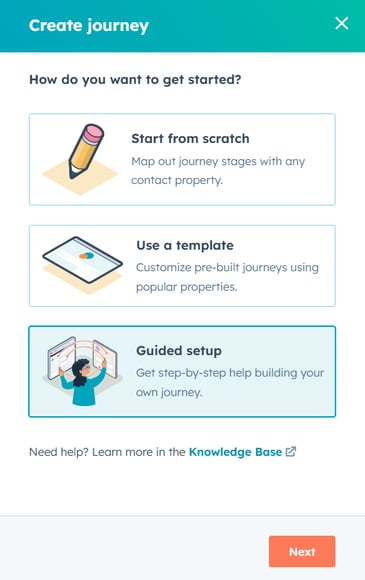
- I reiseredigeringsprogrammet kan du vurdere reisen din som forskjellige engasjementsbaner, eller som et enkelt reisetre. Hvis du vil velge visningen, klikker du på engasjementsbaneikonet eller treikonet øverst til høyre.

Konfigurer reiseregistrering
Når du bygger en ny reise, velg listene dine for påmelding og sentrer reisen rundt en eiendom, for eksempel Reisestadiet eller livssyklusstadiet. Du kan bruke en hvilken som helst opplistingsegenskap, for eksempel et rullegardinmenyvalg, flere avmerkingsbokser eller radiovalgstypeegenskap.
Når du setter opp en reise, kan du tilordne spesifikke eiendomsverdier til forskjellige reisetrinn. Når en kontakt oppdateres med en bestemt egenskapsverdi, vil de registrere seg i det tilsvarende stadiet. Etter å ha satt opp reisen din, er det fortsatt mulig å endre reisens registreringseiendom og eiendomsverdier som brukes for hvert trinn.
Merk: du kan ikke velge de samme kvalifikasjonslistene og eiendommen som en annen reise. For å sette opp en ny reise, må du velge forskjellige lister eller en annen eiendom for påmelding.
For å sette opp påmeldingskriteriene dine:
- Klikk på Registrering øverst til venstre.
- Klikk på rullegardinmenyen De er i en av de valgte listene, og velg kontaktlistene med kontakter som er kvalifisert til å bli med på reisen.
- Dette betyr ikke at kontakter vil registreres automatisk. Kontakter må fortsatt oppfylle enten reisens startkriterier eller noen av trinnverdiene for å registrere seg.
- Kontakter vil fortsatt fortsette på reisen selv om de fjernes fra lister etter registrering.
- Du kan velge opptil 5 lister. Lær mer om bruk av lister.
- Klikk på egenskapen Kontakt er lik verdi på rullegardinmenyen, og velg en egenskap.

Konfigurer avmelding av reise
Slik konfigurerer du avregistreringskriterier i JOURE-redigereren:
- Klikk på Registrering øverst til venstre.
- Klikk på Avregistrering-fanen i panelet til venstre.
- Merk av i avmerkingsboksene ved siden av avregistreringskriteriene du vil bruke:
- Er på eller blir med i en undertrykkelsesliste: Avmeld kontakter fra reisen når de legges til i en av de valgte undertrykkelseslistene.
- Er fjernet fra påmeldingslister: avmeld kontakter fra reisen hvis de ikke lenger er i påmeldingslistene.
- Match et sluttstadium tidlig: avregistrer kontakter fra reisen hvis de samsvarer med et sluttstadium i reisen. Når du velger dette, hopper kontakter over eventuelle endelige handlinger knyttet til sluttfasen.

Endre påmeldingskriteriene for reisen
Hvis du tidligere har satt opp reisen din med en annen eiendom, for å oppdatere eiendommen som brukes:- Klikk på Registrering øverst til venstre.
- Klikk på rullegardinmenyen Kontakt i panelet til høyre, og velg en ny egenskap.
- Klikk på Lagre øverst.
- Velg en tilsvarende faseverdi basert på den nye egenskapen i dialogboksen.
- Klikk på Lagre oppdateringer nederst. Hvis du vil velge egenskapsverdiene for trinnene senere, klikker du på Hopp over.

Velg en reises startfase
Velg en eiendomsverdi fra registreringsegenskapen for å begynne å registrere kontakter på reisen din:
- Klikk på Detaljer fra startfasen i JOURE-editoren. Sett opp startfasen for reisen din i panelet til venstre:

-
- Klikk på den første rullegardinmenyen og velg en egenskap. Hvis du tidligere har valgt en eiendom når du konfigurerer registrering, vil eiendommen vises som standard.
- Klikk på den andre rullegardinmenyen, og velg en egenskapsverdi som skal angis som registreringsfaseverdi.
- Hvis du vil registrere nye kontakter uten egenskapsverdi for den valgte egenskapen, merker du av for Registrer kontakter med tom verdi i denne fasen.
- Klikk på Lagre øverst.

Konfigurer reiseetapper og -handlinger
Merk: Unngå å dele sensitiv informasjon i de aktiverte datainngangene for AI-funksjoner, inkludert ledetekster. Administratorer kan konfigurere generative AI-funksjoner i innstillingene for kontoadministrasjon. For informasjon om hvordan HubSpot AI bruker dataene dine til å gi pålitelig AI, med deg i kontroll over dataene dine, kan du se våre Vanlige spørsmål om HubSpot AI Trust.
Slik legger du til flere etapper og handlinger i hvert av reiseetappene:- Hold markøren over linjen i redigeringsprogrammet for reisen, og klikk på + -ikonet. Velg deretter Legg til ny fase. Når du legger til et nytt trinn i en mislykket bane:
- Hvis du er i trevisningen, vil dette opprette en ny gren.
- Hvis du er i visningen for engasjementsbane, vil dette opprette en ny alternativ banedel i redigeringsprogrammet. Du kan klikke på skjule-ikonet for å skjule og utvide hver inndeling.
- Du kan legge til 10 etapper per reise.
 .
.
- Etter at du har lagt til et trinn, kan du legge til handlinger i de nylig tillagte trinnene. I fasen klikker du på menyikonet og velger Rediger flyt.
- Du må legge til minst én handling for hvert trinn.
- Du kan legge til opptil 50 handlinger per trinn.
- Hvis du vil legge til en handling i etappen, klikker du på + pluss-ikonet. Deretter kan du bruke copilot (beta) eller manuelt legge til handlinger i trinnene dine.
- Hvis du vil bruke copilot til å legge til handlinger (beta), klikker du Bygg med copilot. I andrepilot skriver du inn ledeteksten og klikker på send-ikonet. Andrepiloten vil foreslå handlinger basert på forespørselen.
- Når du legger til en handling manuelt, kan du velge mellom følgende handlingstyper:
- Markedsføringshandlinger: Velg blant følgende markedsføringshandlinger.
- Send ressurser: Send en automatisert e-post, SMS eller WhatsApp-melding til kontakten. Når du konfigurerer denne handlingen, kan du utløse at alle tre ressurstypene sendes samtidig.
- Vent: legg til en forsinkelse for en spesifisert tidsperiode.
- Vent til aktivitet: utsett til en bestemt brukeraktivitet oppstår. Forsinkelse til brukeren sender inn et skjema, besøker en bestemt side på et nettsted, svarer på en e-post eller mer.
- Prosesshandlinger: Velg blant følgende prosesshandlinger.
- Opprett oppgave: Opprett og legg til en oppgave i den registrerte kontakten. Denne oppgaven vises også på oppgavesiden. Lær mer om å bruke oppgaver.
- Angi egenskap: Angi en spesifikk egenskapsverdi for den registrerte kontakten. Du kan konfigurere fasen som brukes for automatisering av reisen.
- Send varsel: send et e-postvarsel i appen eller internt. Du kan sende varselet til bestemte brukere, team eller eksisterende eiere av den registrerte kontakten.
- Gå til: knytt scenen til en vellykket eller mislykket slutt.
- Markedsføringshandlinger: Velg blant følgende markedsføringshandlinger.
- Når du har konfigurert handlingene dine, klikker du på Avslutt øverst til venstre for å reise.
 .
.
- I hovedreiseditoren:
- Hvis du vil rute en kontakt tilbake til et tidligere trinn, holder du markøren over linjen og klikker på + -ikonet. Velg deretter Gå til trinn. Dette alternativet kan bare velges for stadier. Gå til baner kan ikke legges til mellom stadier.
- Hvis du vil avslutte en reise, holder du musepekeren over linjen og klikker på + -ikonet. Velg deretter Avslutt reise. Dette vil automatisk legge til en målavslutning eller avslutning.
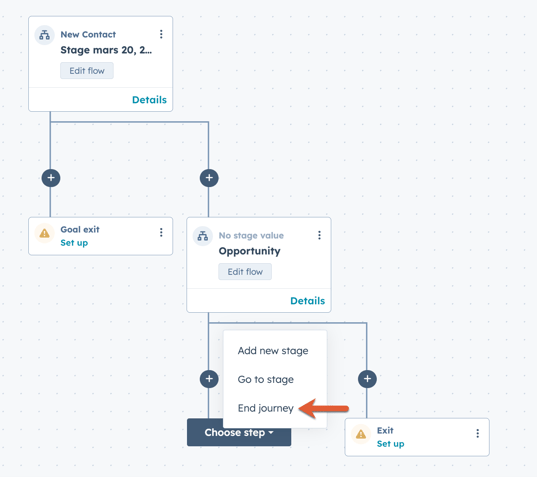
Bestem suksessen til reisen din
Velg en eiendomsverdi for å bestemme suksess eller fiasko for reisen din. For å sette opp din Avslutt mål eller Avslutt:- Klikk på Oppsett i boksen Avslutt eller Avslutt mål.
- Klikk på Angi [egenskapsnavn] til rullegardinmenyen i panelet til høyre, og velg en egenskapsverdi.
- For hver ende kan du også klikke på rullegardinmenyen Legg til i statisk liste og velge en statisk liste. Dette vil legge til alle kontakter som har fullført reisen i den valgte statiske listen. Dette er et valgfritt trinn.
Merk: Du kan bare velge én avslutning av målet per reise.

Slå på reisen din
- Når du har konfigurert reiseautomatiseringen, klikker du på Se gjennom og publiser øverst til høyre.
- I panelet til høyre kan du se antall kontakter som kvalifiserer for reisen. Du kan også konfigurere følgende:
- Ønsker du å registrere kontakter som for øyeblikket oppfyller påmeldingskriteriene når arbeidsflyten slås på: Velg å registrere poster som for øyeblikket oppfyller påmeldingskriteriene, eller bare registrere poster som oppfyller kriteriene i fremtiden.
- Ja, registrer eksisterende kontakter som oppfyller påmeldingskriteriene umiddelbart når reisen er slått på: Registrer alle eksisterende poster som oppfyller påmeldingskriteriene.
- Nei, bare registrer kontakter som oppfyller påmeldingskriteriene etter at reisen er slått på: bare registrer poster som oppfyller påmeldingskriteriene etter at arbeidsflyten er slått på.
- Ønsker du å registrere kontakter som for øyeblikket oppfyller påmeldingskriteriene når arbeidsflyten slås på: Velg å registrere poster som for øyeblikket oppfyller påmeldingskriteriene, eller bare registrere poster som oppfyller kriteriene i fremtiden.
- Klikk på Slå på reise nederst.

Administrer reisene dine
Fra reiseindekssiden kan du redigere, slette og administrere reisene dine. Vær oppmerksom på følgende når du redigerer en reise:
- Du kan redigere både publiserte reiser eller reiser i en utkasttilstand. Når du redigerer en reise, publiseres ikke oppdateringer automatisk. Du kan gjøre endringer i reisen før du publiserer manuelt.
- Hvis du sletter en fase, vil alle kontakter i den slettede fasen bli fjernet fra fasen og vil være inaktive. Disse kontaktene vil ikke registrere seg i et annet trinn med mindre sporingsegenskapen oppdateres til en faseverdi.
- Hvis du sletter en enkelt handling eller legger til en handling i en flyt:
- Kontakter flyttes automatisk til neste tilgjengelige handling.
- Du har for eksempel en sendingsvarsling, oppretter oppgave og angir egenskapshandling i rekkefølge. Hvis du sletter handlingen Opprett oppgave, vil alle kontakter gå direkte fra handlingen Send varsel til handlingen Angi egenskap.
- Hvis du sletter flere handlinger i rekkefølge:
- Kontakter i den forrige handlingen vil bli inaktive og vil ikke bli registrert i en annen fase eller handling med mindre sporingsegenskapen er oppdatert til en faseverdi.
- Du har for eksempel et sendevarsel, sende ressurser, opprette oppgave og angi egenskapshandling i rekkefølge. Hvis du sletter både senderessursene og handlingene for å opprette oppgaver, blir kontaktene som er i handlingen for sendevarsling, inaktive.
For å administrere reisen din:
- Gå til Markedsføring > Reiser i HubSpot-kontoen din.
- Hvis du vil se hvilke ressurser som ble brukt på en reise, for eksempel e-post eller SMS-meldinger, klikker du på Mer og velger Se hvilke ressurser som ble brukt. Ressursene vises i panelet til høyre.
- Hvis du vil se resultatene for en reise, klikker du på Mer og velger Vis detaljer.
- Hvis du vil slette en reise, klikker du på Mer og velger Slett.

- For å redigere en reise:
- Hold musepekeren over reisen og klikk på Rediger. Du vil bli omdirigert til reiseredigeringsprogrammet.
- Rediger reisen din.
- Når du har redigert reisen, klikker du på Oppdater øverst til høyre og velger Se gjennom og publiser utkast.
 .
.
Se gjennom versjonshistorikken for en reise
Slik ser du gjennom versjonshistorikken for en reise:
- Gå til Markedsføring > Reiser i HubSpot-kontoen din.
- Klikk på navnet på en eksisterende reise.
- Hvis du vil vise versjonsloggen for hele reisen, klikker du på Vis øverst til høyre og velger Versjonsloggen.
- Hvis du vil vise revisjonshistorikken for et bestemt reisestadium, klikker du på Rediger flyt på stadiet du vil se gjennom. Deretter klikker du på Vis og velger Versjonslogg øverst til høyre.
 .
.
- I panelet til høyre kan du se gjennom alle tidligere versjoner av reisen eller reiseetappen, sortert etter dato.
- Hvis du vil vise mer informasjon om endringene som er gjort i hver versjon, klikker du på right rullegardinmenyikon for å utvide delen for versjonen.
- Hvis du vil vise en bestemt versjon, holder du markøren over versjonen og klikker på Vis versjon.
- Hvis du vil gjenopprette en bestemt versjon, holder du markøren over versjonen og klikker på Gjenopprett. Klikk deretter på Gjenopprett versjon.
- Denne funksjonen vil bare gjelde ved gjennomgang av totale reiser. Den vises ikke når du gjennomgår individuelle reiseetapper.
- Den gjenopprettede versjonen av reisen lagres som gjeldende utkast, og eventuelle tidligere endringer i utkastet slettes.
- Etter at du har gjenopprettet reisen din, må du fortsatt publisere reisen din for å ta oppdateringene live.

Se gjennom reisens resultater
Etter at du har slått på reisen, kan du analysere registreringshistorikken og den individuelle ytelsen for hver reise. Dette inkluderer reisens beregninger, rapportering og detaljer som konverteringsberegninger.
Gjennomgå reiserapporter
Du kan se gjennom reiserapportene dine mens du ser på den samlede ytelsen i reisedetaljene dine eller fra reiserapportredigereren.
- For å se gjennom reiserapportene dine fra reisedetaljene dine:
- Gå til Markedsføring > Reiser i HubSpot-kontoen din.
- Hold pekeren over en reise. Deretter klikker du på Mer og velger Vis detaljer.
- Klikk på fanen Rapporter øverst.
-
For å se gjennom reiserapportene dine fra reiserapportredigereren:
- Gå til Markedsføring > Reiser i HubSpot-kontoen din.
- Klikk på navnet på en eksisterende reise.
-
- Klikk på Vis øverst til høyre i redigeringsprogrammet for reisen, og velg Rapporter.
-
- Klikk på Vis alle rapporter for å se gjennom hele reisekontrollpanelet.
- Klikk på Forhåndsvis rapport for fasen du vil forhåndsvise, i delen Faserapporter.
- Hvis du vil se rapporten i rapportredigereren, klikker du på Gå til rapport.
Merk: Du kan ikke redigere reiserapporter.

Se gjennom konverteringsberegningene for en reise
Fra reiseditoren kan du se gjennom reisens konverteringsberegninger for hvert trinn av reisen.
- Gå til Markedsføring > Reiser i HubSpot-kontoen din.
- Klikk på navnet på en eksisterende reise.
- Hvis du vil gjennomgå reiseberegningene, klikker du på Vis øverst til høyre og velger Beregninger. Fra beregningssiden kan du se gjennom følgende:
- Totalt antall påmeldinger for reisen.
- Prosent og antall påmeldinger som nådde hvert endepunkt.
- For hvert trinn, prosentandelen av påmeldinger som fortsatte langs hver bane.

Gjennomgå en reises ytelse
Slik går du gjennom reisens samlede resultatberegninger:- Gå til Markedsføring > Reiser i HubSpot-kontoen din.
- Hold pekeren over reisen. Deretter klikker du på Mer og velger Vis detaljer.
- Fra fanen Ytelse kan du se gjennom følgende ytelsesrapporter. Rapportene viser bare data fra da reisen ble slått på.
- Toppberegninger: Denne rapporten viser totalt antall registrerte kontakter av alle kvalifiserte kontakter, antall vellykkede kontakter og mislykkede kontakter.
- Vellykkede konverteringer: prosentandelen av vellykkede konverteringer med antall kvalifiserte kontakter, registrerte kontakter og kontakter som nådde reisen med en vellykket slutt.
- Mislykkede konverteringer: prosentandelen av vellykkede konverteringer med antall kvalifiserte kontakter, registrerte kontakter og kontakter som nådde reisen med en mislykket slutt.
Gjennomgå reiseregistreringer
For å se gjennom en liste over kontakter som har registrert seg på reisen din:
- Gå til Markedsføring > Reiser i HubSpot-kontoen din.
- Hold pekeren over en reise. Deretter klikker du på Mer og velger Vis detaljer.
- Øverst klikker du på fanen Handlings- og registreringslogger.
Merk: Hver kontakt kan bare registrere seg på en reise én gang. Kontakter kan ikke registrere seg på nytt på en reise.